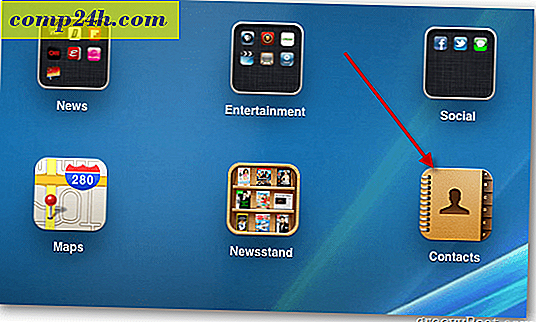आपके कार्यालय 2010 को सक्रियण प्रकार और लाइसेंस स्थिति कैसे खोजें
 अगर किसी अजीब कारण के लिए आपको कभी भी यह पता लगाना होगा कि ऑफफिस 2010 का कौन सा संस्करण आपके चल रहा है और यह आपके कंप्यूटर पर मूल रूप से सक्रिय कैसे किया गया था, तो आपको इस पोस्ट को बुकमार्क करना चाहिए ताकि जब आप तकनीकी सहायता / बिक्री डोर आपको पूछ सकें तो आप इसे वापस देख सकते हैं सवाल आपने कभी सोचा नहीं कि आपको कभी जवाब की आवश्यकता होगी ...
अगर किसी अजीब कारण के लिए आपको कभी भी यह पता लगाना होगा कि ऑफफिस 2010 का कौन सा संस्करण आपके चल रहा है और यह आपके कंप्यूटर पर मूल रूप से सक्रिय कैसे किया गया था, तो आपको इस पोस्ट को बुकमार्क करना चाहिए ताकि जब आप तकनीकी सहायता / बिक्री डोर आपको पूछ सकें तो आप इसे वापस देख सकते हैं सवाल आपने कभी सोचा नहीं कि आपको कभी जवाब की आवश्यकता होगी ...
गिस्ट, माइक्रोसॉफ्ट में एक विज़ुअल बेसिक स्क्रिप्ट शामिल है जो सक्रिय रूप से सक्रियण प्रकार के साथ-साथ आपके Office 2010 इंस्टॉल के लिए लाइसेंस स्थिति आउटपुट कर देगी। प्रक्रिया केवल कुछ कदम उठाती है, लेकिन आपको यह जानने की जरूरत है कि कहां देखना है।
चरण 1
स्टार्ट मेनू ऑर्ब पर क्लिक करें और खोज बॉक्स में cmd टाइप करें । Cmd.exe परिणाम राइट-क्लिक करें और व्यवस्थापक के रूप में चलाएं चुनें । *
* पवित्र धूम्रपान, ऐसा लगता है कि हम हमेशा व्यवस्थापक के रूप में cmd चला रहे हैं! व्यवस्थापक के रूप में इसे स्वचालित रूप से लॉन्च करने का तरीका जानने के लिए यह कैसे करें , फिर आप राइट-क्लिक छोड़ सकते हैं!

चरण 2
अब हमें उस फ़ोल्डर में नेविगेट करने की आवश्यकता है जिसे आपके कंप्यूटर पर Office 2010 स्थापित किया गया था। Office 2010 का इंस्टॉलेशन फ़ोल्डर इस पर निर्भर करता है कि आपका सिस्टम और कार्यालय 32 बिट या 64 बिट है या नहीं। यदि आपको यह जानने की ज़रूरत है कि आप विंडोज 7 का कौन सा संस्करण चला रहे हैं, तो इसे पढ़ें।
ए मिलान संस्करण
- Office 7 के 64 बिट संस्करणों के साथ विंडोज 7 के 64 बिट संस्करणों के लिए
- Office 7 के 32 बिट संस्करणों के साथ विंडोज 7 के 32 बिट संस्करणों के लिए
फ़ोल्डर में नेविगेट करने के लिए निम्न आदेश को cmd में पेस्ट करें।
| सीडी \ प्रोग्राम फ़ाइलें \ माइक्रोसॉफ्ट ऑफिस \ Office14 |

बी 32 बिट और 64 बिट बेमेल
- Office 7 के 64 बिट संस्करणों के साथ विंडोज 7 के 64 बिट संस्करणों के लिए।
फ़ोल्डर में नेविगेट करने के लिए निम्न आदेश को cmd में पेस्ट करें।
| सीडी \ प्रोग्रामफाइल (x86) \ माइक्रोसॉफ्ट ऑफिस \ Office14 |
चरण 3
अब जब आप सही फ़ोल्डर में हैं, तो cmd में निम्न टाइप या पेस्ट करें।
| cscript ospp.vbs / dstatus |
स्क्रिप्ट प्रक्रियाओं के दौरान परिणाम के लिए लगभग 20 सेकंड प्रतीक्षा करें। परिणाम खिड़की में प्रदर्शित होंगे। 
किया हुआ!
अब आप Office 2010 के प्रकार की जांच कर सकते हैं जो आप चल रहे हैं। अब आप अपने दिमाग को आराम से रख सकते हैं, या उत्पन्न होने वाली किसी भी समस्या को ठीक कर सकते हैं ( पायरेटेड कॉपी, गलत वर्सोइन इत्यादि ... )।